本文主要和大家分享从零开始开发微信小程序(一),后面我们会继续和大家分享从零开始开发微信小程序(二),希望能帮助到大家。
1:注册
用没有注册过微信公众平台的邮箱注册一个微信公众号, 申请帐号 ,点击 https://mp.weixin.qq.com/wxopen/waregister?action=step1 根据指引填写信息和提交相应的资料,就可以拥有自己的小程序帐号。注册完成之后开始登录。
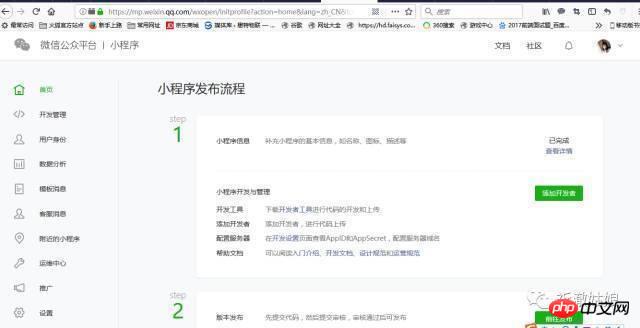
image
2:登录 https://mp.weixin.qq.com
我们可以在菜单 “设置”-“开发设置” 看到小程序的 AppID 了 。小程序的 AppID 相当于小程序平台的一个身份证,后续你会在很多地方要用到 AppID (注意这里要区别于服务号或订阅号的 AppID)。有了小程序帐号之后,我们需要一个工具来开发小程序。
根据官方教程进行开发https://mp.weixin.qq.com/debug/wxadoc/dev/
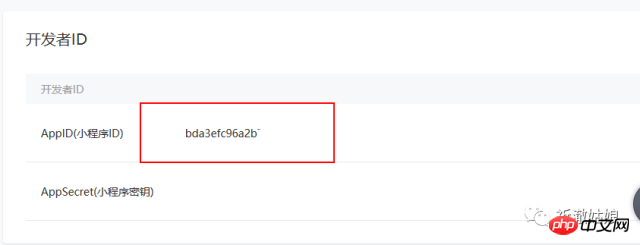
image
3:安装开发工具
前往 开发者工具下载页面 ,根据自己的操作系统下载对应的安装包进行安装,有关开发者工具更详细的介绍可以查看 《开发者工具介绍》 。打开小程序开发者工具,用微信扫码登录开发者工具,准备开发你的第一个小程序吧!我的电脑是64位的:
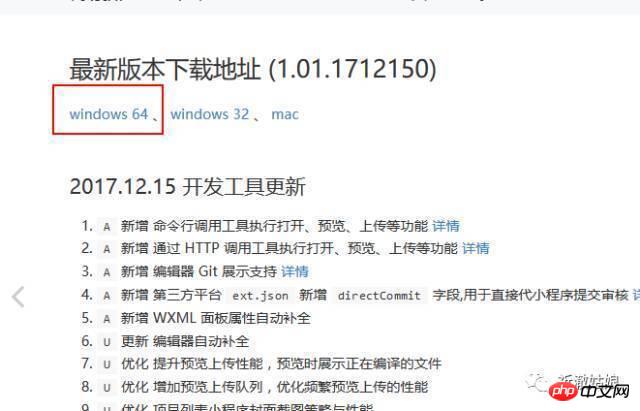
image
4:安装完成之后
你的第一个小程序开启:新建项目选择小程序项目,选择代码存放的硬盘路径,填入刚刚申请到的小程序的 AppID,给你的项目起一个好听的名字,最后,勾选 "创建 QuickStart 项目" (注意: 你要选择一个空的目录才会有这个选项),点击确定,你就得到了你的第一个小程序了,点击顶部菜单编译就可以在 IDE 预览你的第一个小程序。
image
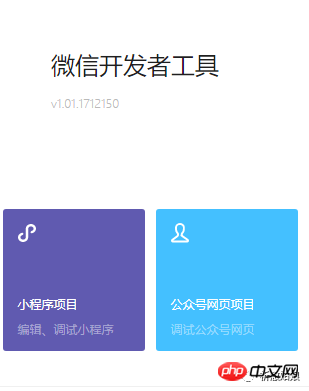
image
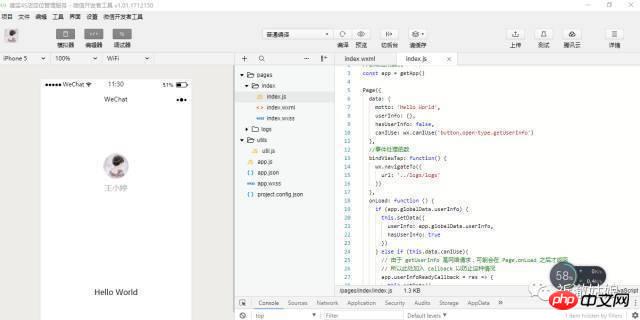
image
5:编译预览
点击工具上的编译按钮,可以在工具的左侧模拟器界面看到这个小程序的表现,也可以点击预览按钮,通过微信的扫一扫在手机上体验你的第一个小程序。OK,你已经成功创建了你的第一个小程序,并且在微信客户端上体验到它流畅的表现。
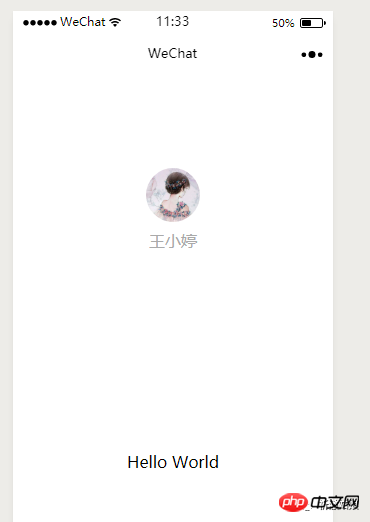
image
小程序初始化目录介绍:
1:page 页面文件夹 存放项目页面渲染相关文件
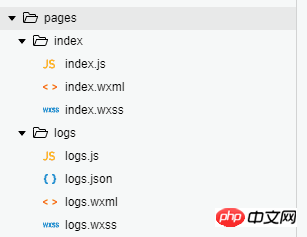
image
2:utils 存放js库和数字格式化文件

image
3: 配置文件
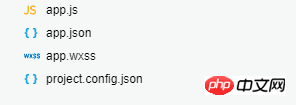
image
相关推荐:
以上是从零开始开发微信小程序(一)的详细内容。更多信息请关注PHP中文网其他相关文章!

热AI工具

Undresser.AI Undress
人工智能驱动的应用程序,用于创建逼真的裸体照片

AI Clothes Remover
用于从照片中去除衣服的在线人工智能工具。

Undress AI Tool
免费脱衣服图片

Clothoff.io
AI脱衣机

Video Face Swap
使用我们完全免费的人工智能换脸工具轻松在任何视频中换脸!

热门文章

热工具

安全考试浏览器
Safe Exam Browser是一个安全的浏览器环境,用于安全地进行在线考试。该软件将任何计算机变成一个安全的工作站。它控制对任何实用工具的访问,并防止学生使用未经授权的资源。

WebStorm Mac版
好用的JavaScript开发工具

Dreamweaver CS6
视觉化网页开发工具

记事本++7.3.1
好用且免费的代码编辑器

螳螂BT
Mantis是一个易于部署的基于Web的缺陷跟踪工具,用于帮助产品缺陷跟踪。它需要PHP、MySQL和一个Web服务器。请查看我们的演示和托管服务。





